Windows 10용 선택적 드라이버 업데이트는 무엇을 의미합니까?
win10 운영 체제가 설치된 컴퓨터를 사용할 때 많은 친구들이 Microsoft의 win10 기능 개선 및 업데이트에 세심한 주의를 기울여 왔다고 생각합니다. 얼마 전 Microsoft는 Windows 10 시스템용 선택적 드라이버 업데이트인 새로운 기능을 출시했습니다. 다양한 장치를 지원할 수 있습니다.
Windows 10 시스템용 선택적 드라이버 업데이트는 무엇입니까:
답변: win10 시스템용 선택적 드라이버 업데이트를 사용하면 사용자는 드라이버를 업데이트하지 않고 업데이트할 드라이버 종류를 선택할 수 있습니다.
이전 시스템에서 출시된 드라이버 업데이트는 모두 똑같습니다. 이는 오래된 장비를 사용하는 일부 사용자에게는 매우 불공평하며, 호환되지 않기 쉽고 많은 문제가 발생하기 쉽지만 이제 선택할 수 있으므로 훨씬 낫다. .

Windows 10 시스템용 선택적 드라이버 업데이트에 대한 추가 소개:
1 이전에는 모든 Windows 10 컴퓨터가 Windows 업데이트를 통해 자동으로 주요 또는 부 드라이버 업데이트를 받았습니다.
2. 그러나 Microsoft는 이제 새로운 접근 방식으로 전환하고 있습니다. Microsoft는 드라이버 업데이트가 단계적으로 출시될 것이라고 말합니다. 즉, 드라이버가 활성 장치에 먼저 나타난 다음 모든 사람에게 푸시됩니다. 이는 표적 진단에 도움이 됩니다. 특히 호환성 문제에 관한 데이터입니다.
3. 이러한 장치는 "매우 활동적"인 것으로 간주되며 진단 데이터를 얻을 가능성이 더 높으며 드라이버 업데이트를 먼저 받게 됩니다.
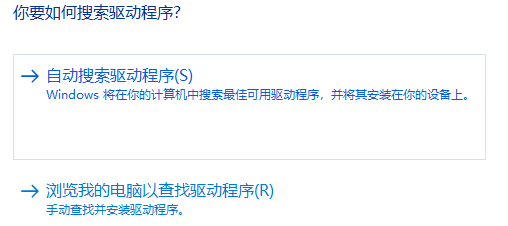
위 내용은 Windows 10용 선택적 드라이버 업데이트는 무엇을 의미합니까?의 상세 내용입니다. 자세한 내용은 PHP 중국어 웹사이트의 기타 관련 기사를 참조하세요!

핫 AI 도구

Undress AI Tool
무료로 이미지를 벗다

Undresser.AI Undress
사실적인 누드 사진을 만들기 위한 AI 기반 앱

AI Clothes Remover
사진에서 옷을 제거하는 온라인 AI 도구입니다.

Stock Market GPT
더 현명한 결정을 위한 AI 기반 투자 연구

인기 기사

뜨거운 도구

메모장++7.3.1
사용하기 쉬운 무료 코드 편집기

SublimeText3 중국어 버전
중국어 버전, 사용하기 매우 쉽습니다.

스튜디오 13.0.1 보내기
강력한 PHP 통합 개발 환경

드림위버 CS6
시각적 웹 개발 도구

SublimeText3 Mac 버전
신 수준의 코드 편집 소프트웨어(SublimeText3)
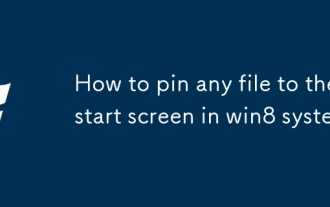 Win8 시스템에서 파일을 시작 화면에 고정하는 방법
Sep 26, 2025 pm 01:48 PM
Win8 시스템에서 파일을 시작 화면에 고정하는 방법
Sep 26, 2025 pm 01:48 PM
Windows 8으로 업그레이드 한 후 많은 운영 방법이 과거에 비해 많이 바뀌 었음을 모두 알아야합니다. 가장 불편한 점은 시스템이 기본적으로 기존 시작 메뉴를 취소한다는 것입니다. 이 변경으로 인해 많은 사용자가 종료 옵션을 찾을 수 없을뿐만 아니라 매일 사용하는 습관적 운영도 번거롭게 만듭니다. 예를 들어 과거에는 시작 메뉴에서 공통 소프트웨어를 수정하고 클릭하여 필요한 경우 시작할 수 있습니다. 그러나 Win8 시스템에서는이 작동 방법이 더 이상 적용되지 않는 것 같습니다. 실제로 Win8 시스템은 기존 시작 메뉴 기능을 대체하기위한 메트로 인터페이스를 제공합니다. 특정 프로그램에 빠르게 액세스하려면 시작 화면에 완전히 고정 할 수 있습니다. 다음으로 편집자가이를 달성하는 방법을 자세히 소개합니다.
 360 Browser_360 Browser 몰입 형 읽기 모드 활성화 자습서로 읽기 모드를 활성화하는 방법
Sep 28, 2025 am 10:21 AM
360 Browser_360 Browser 몰입 형 읽기 모드 활성화 자습서로 읽기 모드를 활성화하는 방법
Sep 28, 2025 am 10:21 AM
360 브라우저는 주소 막대 아이콘, F9 바로 가기 키 또는 메뉴 옵션을 통해 읽기 모드를 활성화하고 기사를 자동으로 추출하고 조판을 최적화하여 간섭없이 몰입 형 읽기 경험을 제공 할 수 있습니다.
 ARM에서 Win10을 실행하는 Surface Pro X의 제한 사항은 무엇입니까?
Sep 28, 2025 am 10:57 AM
ARM에서 Win10을 실행하는 Surface Pro X의 제한 사항은 무엇입니까?
Sep 28, 2025 am 10:57 AM
Microsoft의 최신 Surfaceprox가 놀라운 제품이라는 것은 의심의 여지가 없으며 중국의 Microsoft의 공식 웹 사이트는이 장치의 예약 채널을 열었습니다. 그러나이 장치를 구매하기로 결정하기 전에주의를 기울여야 할 몇 가지 핵심 사항이 있습니다. 이 장치에는 Microsoft SQ1 사용자 정의 프로세서가 제공되므로 Windows 10onarm 운영 체제를 실행할 때 몇 가지 문제와 제한 사항이 발생할 수 있습니다. 최근 Microsoft는 Windows 10onarm 프로세서를 사용할 때 가능한 호환성 문제를 자세히 설명하는 새로운 지원 문서를 공식적으로 발표했습니다. 이 기사는 드라이버, 프린터, 게임 등의 많은 문제를 언급했으며 Windows 10onar 용으로 만 설계되었다고 지적했습니다.
 Win10 시스템에서 작동하지 않는 Cortana의 문제를 해결하는 방법
Sep 28, 2025 am 11:12 AM
Win10 시스템에서 작동하지 않는 Cortana의 문제를 해결하는 방법
Sep 28, 2025 am 11:12 AM
우리는 매우 흥미로운 지능형 음성 어시스턴트가 Windows 10 시스템에 내장되어 있다는 것을 알고 있습니다. Cortana (또한 "Xiaona"라고 불리는 애정이 많지만 응용 프로그램을 빨리 찾고 싶지만 수동으로 하나씩 검색하고 싶지 않을 때는 "Xiao NA"에 대한 지침을 보내고 싶을 때 응용 프로그램의 위치를 신속하게 알려줄 수 있습니다. 그러나 최근 사용자가 적절한 문제를 해결할 수 있다고보고 할 수 있습니다. 서비스는 다음과 같습니다
 Win10에서 데스크탑 동적 월페이퍼를 설정하는 방법은 무엇입니까? Win10으로 데스크탑을 움직이는 방법은 무엇입니까?
Sep 28, 2025 am 10:36 AM
Win10에서 데스크탑 동적 월페이퍼를 설정하는 방법은 무엇입니까? Win10으로 데스크탑을 움직이는 방법은 무엇입니까?
Sep 28, 2025 am 10:36 AM
Win10 운영 체제는 널리 인기를 얻었으며 많은 사용자의 일상 생활에서 없어서는 안될 부분이되었습니다. 모든 사람이 이미 데스크탑 배경, 아이콘 및 Win10의 인터페이스에 매우 익숙하지만 오랫동안 사용한 후에 약간 지루한 느낌이들 것입니다. 정적 벽지를 역동적 인 벽지로 대체 할 수 있다면 의심 할 여지없이 신선함이 생겨납니다. 다음으로 Windows 10의 동적 월페이퍼를 교체하는 방법을 소개합니다. 특정 작동 단계는 다음과 같습니다. Win10 데스크탑의 왼쪽 하단에서 "시작"버튼을 클릭하고 메뉴에서 "설정"옵션을 찾아 클릭하여 입력하십시오. 설정 창의 오른쪽 상단에서 "개인화"옵션을 찾아 클릭하십시오. 개인화 된 설정 페이지를 입력 한 후 잠금 화면 미리보기 사진 아래의 배경 설정에서 아래로 스크롤하여 잠금 화면 스타일을 조정하십시오. 아래로 스크롤 한 후에는 가능합니다
 Win10 시스템 작업 표시 줄의 아이콘 이름이 표시되지 않으면 어떻게해야합니까?
Sep 28, 2025 am 11:18 AM
Win10 시스템 작업 표시 줄의 아이콘 이름이 표시되지 않으면 어떻게해야합니까?
Sep 28, 2025 am 11:18 AM
일반적으로 프로그램을 시작하면 프로그램 아이콘과 이름이 작업 표시 줄에 표시됩니다. 그러나 최근 Windows 10 시스템을 사용하는 사용자는 자신의 작업 표시 줄에 아이콘 만 표시되었지만 이름이 표시되지 않아 매우 어려움을 겪었습니다. 따라서이 문제에 대한 응답으로 Windows 10 시스템은 작업 표시 줄 아이콘 이름이 표시되지 않는 문제를 어떻게 해결해야합니까? 다음으로, 나는 당신에게 효과적인 솔루션을 소개 할 것입니다. 특정 작동 단계는 다음과 같습니다. 작업 표시 줄의 빈 영역에서 마우스를 마우스 오른쪽 버튼으로 클릭 한 다음 그림과 같이 표시되는 메뉴에서 "작업 표시 줄 설정"을 선택한 후, 개인화 된 설정의 작업 표시 줄 인터페이스를 입력 한 후 "작업 표시 줄 버튼을 합병 한 다음 아래 선택 상자를 클릭 한 다음 선택한 다음 선택한 다음"작업 표시 줄 설정 "을 선택하십시오.
 Win10 업데이트에서 0x800F0982 오류가 발생하면 어떻게해야합니까?
Sep 28, 2025 am 10:42 AM
Win10 업데이트에서 0x800F0982 오류가 발생하면 어떻게해야합니까?
Sep 28, 2025 am 10:42 AM
이전에 많은 네티즌은 설치 프로세스 중 Windows 101809의 누적 업데이트에 문제가 있다고보고했으며 오류 코드는 0x800F0982로 표시되었습니다. 인터넷 공유 솔루션에는 이미 기술 전문가가 있지만 사용자는 여전히 Microsoft의 공식 문제를 가능한 빨리 해결하기를 기대합니다. 5 월 3 일, Microsoft는 최신 누적 업데이트 노트에 오류의 존재를 인정하고 언어 팩을 다시 설치하거나 시스템 재설정 수행 및 Windows 10 재설치를 포함하여 특정 솔루션을 제공했습니다. 누적 업데이트 KB4464330 버전이기 때문에 0x800F0982 오류가 나타 났지만 Microsoft는 이전에 설명하지 않았습니다. KB4495667 버전이 업데이트 될 때까지 Microsoft가 업데이트되지 않습니다.
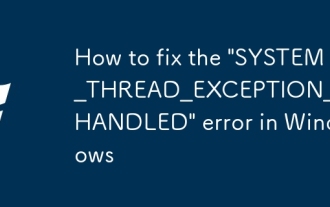 Windows에서 'System_Thread_Exception_NOT_HANDLED'오류를 수정하는 방법
Sep 27, 2025 am 06:39 AM
Windows에서 'System_Thread_Exception_NOT_HANDLED'오류를 수정하는 방법
Sep 27, 2025 am 06:39 AM
ifyouenCounterthe "System_Thread_Exception_Not_handled"오류, trythesesteps : 1.upDateOrrollbackDevicedRivers.2.RunWindOwsMemoryDiagnostICTOCKRAM.3.USESFCANDDISTOREPAIRSYSTEMFILES.4.DISABLETECTORONTOPPEROLTPEROLTPEROLTPEROLTPEROLTEPPERTOR








